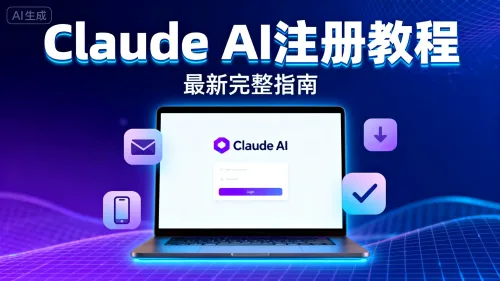最近我注意到一个现象,自从 x-ui 停止更新后,越来越多的朋友开始转向 3X-UI。说实话,这个转变并不意外,因为 3X-UI 不仅继承了 x-ui 的优点,还在功能和稳定性上做了不少改进。
今天这篇文章,我会带你一步步完成 3X-UI 的安装和配置。不管你是第一次接触,还是之前用过其他面板,跟着这个教程走,基本上不会遇到什么大问题。
我会把每个步骤都配上截图,确保你能看懂每一步在做什么。准备好了吗?我们现在就开始吧。
准备工作:开始之前你需要知道的
在正式开始安装 3X-UI 之前,我们先聊聊准备工作。这部分很重要,能帮你少走很多弯路。
评估一下自己的动手能力
首先,你要对自己有个基本的判断:你愿意花时间动手折腾吗?
搭建节点说难不难,说简单也不简单。如果你愿意跟着教程一步步操作,遇到问题能耐心查找解决方法,那完全没问题。但如果你觉得这些步骤太麻烦,我建议你直接购买现成的服务。
不想折腾的朋友我推荐 Just My Socks,这是一个订购即可使用的服务,买了就能用,省心省力。他们提供多个套餐选择,你可以点击查看所有优惠套餐,我列出了所有方案,方便你对比选择。
选择合适的 VPS 服务器
如果你决定要自己动手安装 3X-UI,那第一步就是要有一台 VPS 服务器。没有的话,需要先购买一台。
这里我给你推荐几个我用过的、比较靠谱的 VPS 提供商:
1. Vultr – 最适合新手入门
- Vultr 官网:https://www.vultr.com/
Vultr 是我最推荐新手使用的。为什么?因为它按小时计费,这个特点太友好了。
你想啊,如果买的服务器 IP 不幸被墙了,直接删掉重新创建一台就行,只需要支付实际使用的时间费用。这种灵活性对刚开始折腾的朋友来说非常重要,试错成本很低。而且 Vultr 虽然是普通线路没有特别优化,但对于日常使用完全够了。
2. HostDare – 性价比之选
- HostDare 官网:https://hostdare.com/
如果你想要更好的网络体验,可以看看 HostDare 的 CSSD 系列。他们提供回程 CN2、CMIN2、CUP 线路优化,全国平均延迟大概在 170ms 左右,速度比普通线路快不少。价格不贵,性价比很高。
3. 搬瓦工和 DMIT – 追求极致体验
- 搬瓦工官网:https://bandwagonhost.com/(点击访问最新镜像站)
- DMIT 官网:https://www.dmit.io/
想要更低延迟的话,搬瓦工的 CN2 GIA 线路是个好选择。DMIT 的 Pro 套餐我觉得更值:同样提供双程优化,价格比搬瓦工便宜。以美国 VPS 为例,全国平均延迟能低至 150ms。
不论是搬瓦工还是 DMIT,都有香港、日本机房,延迟会更低,基本能做到 50ms 以内。
关于购买 VPS:这些服务商都支持支付宝付款,购买流程也很简单,我就不专门写购买教程了。你只需要注册账号、选择套餐、完成支付就可以了,相信大家都能搞定。
连接服务器的工具
买好 VPS 后,你需要通过 SSH 连接到服务器进行操作。
如果你之前用过 Putty 这类工具,继续用你熟悉的就行。但为了照顾新手朋友,降低学习难度,我接下来的教程会使用 Windows 自带的 PowerShell 来演示。
现在你已经有了一台 VPS,并且知道它的 IP 地址、用户名和密码,我们就可以进入下一步了。
连接到你的 VPS 服务器
现在你已经有了 VPS,接下来要做的就是连接上去。这一步其实很简单,我带你一步步完成。
获取服务器登录信息
首先,你需要找到服务器的登录信息。以 Vultr 为例,登录到你的 Vultr 控制面板,点击你创建的服务器,就能看到这些信息:
- IP 地址:服务器的公网 IP 地址
- 用户名:通常是
root - 密码:系统自动生成的密码
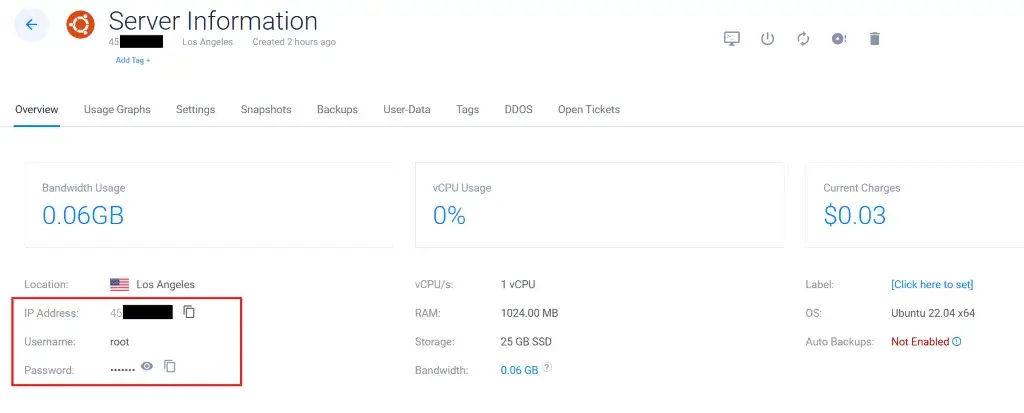
这里有个细节要注意:如果商家没有明确说明端口号,那默认就是 22 端口,不需要特别指定。
而其他 VPS 提供商(比如 HostDare、搬瓦工)的登录信息可能会通过邮件发送到你注册时填写的邮箱,记得去邮箱里查看。
打开 PowerShell
PowerShell 就在你的 Windows 系统里,不用额外安装任何软件。你只需要按下 Win + R 键,然后输入 “PowerShell” 就能打开,非常方便。
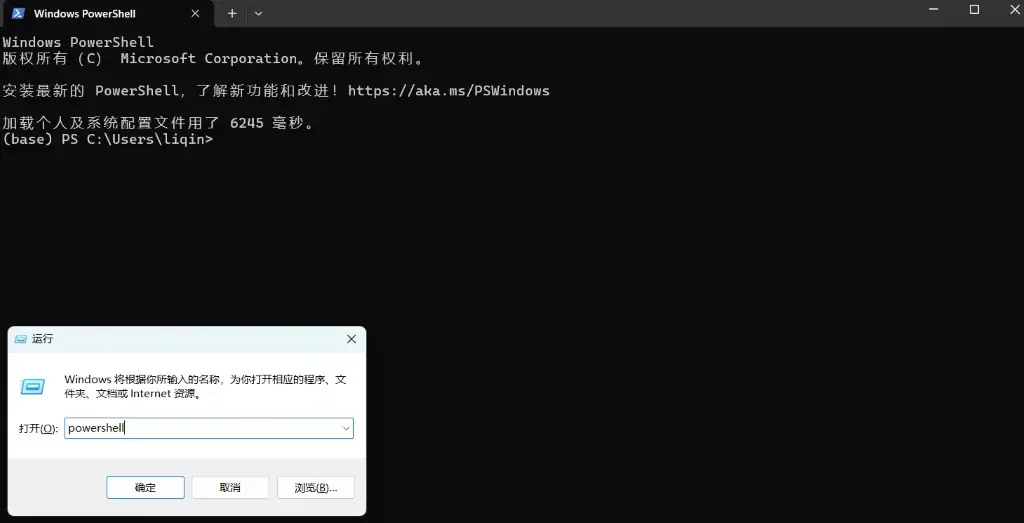
输入 SSH 连接命令
打开 PowerShell 后,我们输入连接命令。基本格式是这样的:
ssh root@你的服务器IP地址比如你的服务器 IP 是 192.0.2.100,那命令就是:
ssh root@192.0.2.100如果你的服务器使用了非标准端口(不是 22 端口),需要用 -p 参数指定端口号:
ssh root@你的服务器IP地址 -p 端口号比如端口是 2222,命令就是:
ssh root@192.0.2.100 -p 2222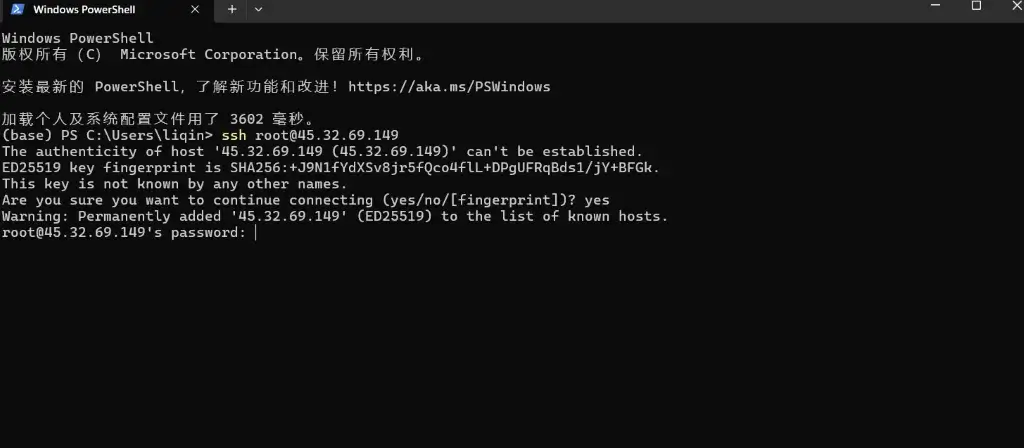
第一次连接某台服务器时,系统会询问你是否信任这台服务器的指纹信息,提示类似这样:
The authenticity of host '192.0.2.100 (192.0.2.100)' can't be established.
Are you sure you want to continue connecting (yes/no)?这时候直接输入 yes,然后按回车键。
接下来会提示你输入密码:
root@192.0.2.100's password:这里有个小技巧:直接手动输入密码容易出错,特别是那些随机生成的复杂密码。我建议你使用 Ctrl + C 把密码复制到剪贴板,然后在 PowerShell 的密码输入位置点击鼠标右键,密码就会自动粘贴进去(注意:粘贴时不会显示任何字符,这是正常的安全机制)。粘贴完成后直接按回车键就可以了。
如果一切顺利,你会看到欢迎信息和命令提示符变成了类似 root@服务器名称:~# 的样子。恭喜你,已经成功连接到服务器了!
现在我们就可以在这台服务器上安装 3X-UI 了。
安装 3X-UI 面板
好了,现在我们正式开始安装 3X-UI。我这里使用的操作系统是 Ubuntu 22.04,如果你用的是其他版本的 Linux 系统,操作步骤基本一样。
什么是 3X-UI?
简单介绍一下:3X-UI 是 x-ui 的衍生项目,专门为 Xray-core 设计的管理面板。相比原版 x-ui,它的功能更完善,更新也更频繁,这也是为什么现在这么多人选择它的原因。
执行安装命令
你可以前往 GitHub 3X-UI 项目获取最新的安装命令。当然,为了方便你操作,我把当前最新的安装命令放在下面,你可以直接复制使用:
bash <(curl -Ls https://raw.githubusercontent.com/mhsanaei/3x-ui/master/install.sh)把这条命令复制到你的 PowerShell(已经连接到服务器的那个窗口),点击鼠标右键粘贴回车执行。
安装过程
整个安装流程比以前的 x-ui 简单多了,基本上是全自动的。你只会遇到一次需要你回答的提示:
Would you like to customize the Panel Port settings? (If not, a random port will be applied) [y/n]:这是在问你:要不要自定义面板的访问端口?如果不自定义,系统会随机分配一个端口。
- 输入
y表示你想自己指定端口号 - 输入
n表示使用随机端口
我个人建议输入 n 让系统随机生成,这样更安全一些。回车后,脚本就会自动完成剩下的安装工作。
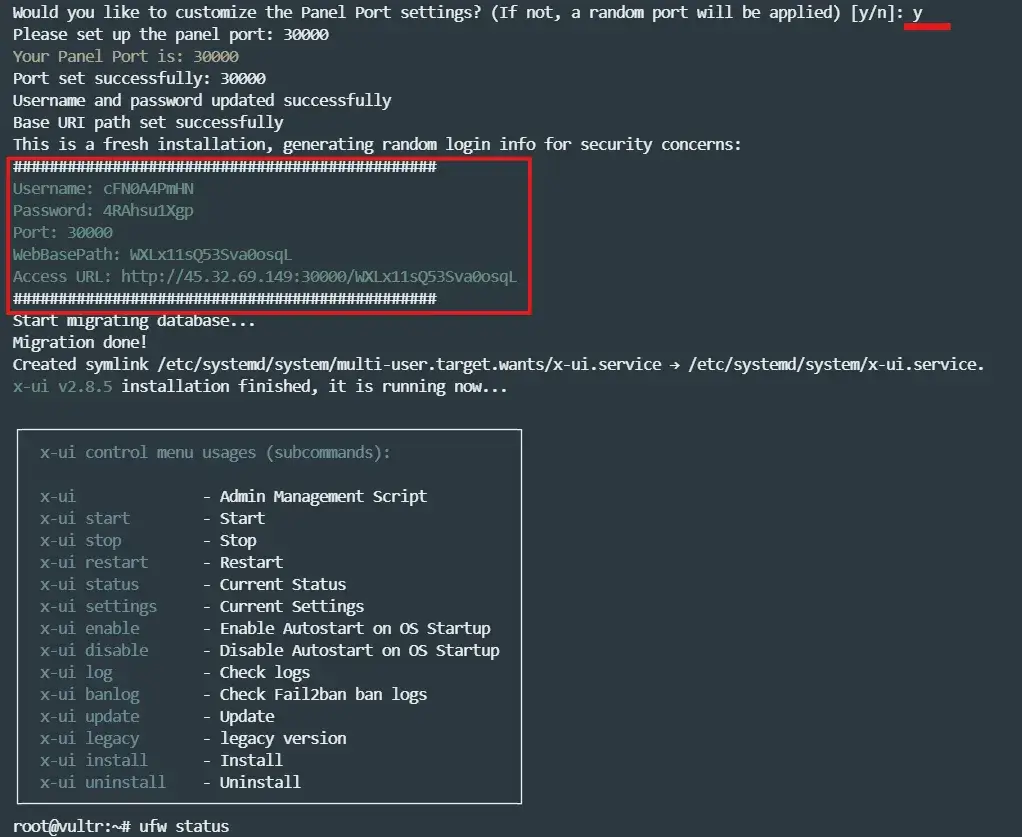
记录面板登录信息
安装完成后,你会看到一段重要的信息,大概是这样的格式:
Username(用户名): admin
Password(密码): admin
Access URL(面板地址): http://你的服务器IP:端口号/路径这些信息非常重要,一定要保存好! 后面访问和管理面板都要用到。你可以把它们复制到记事本或者其他地方保存起来。
访问面板
现在打开你的浏览器,输入刚才显示的面板地址。
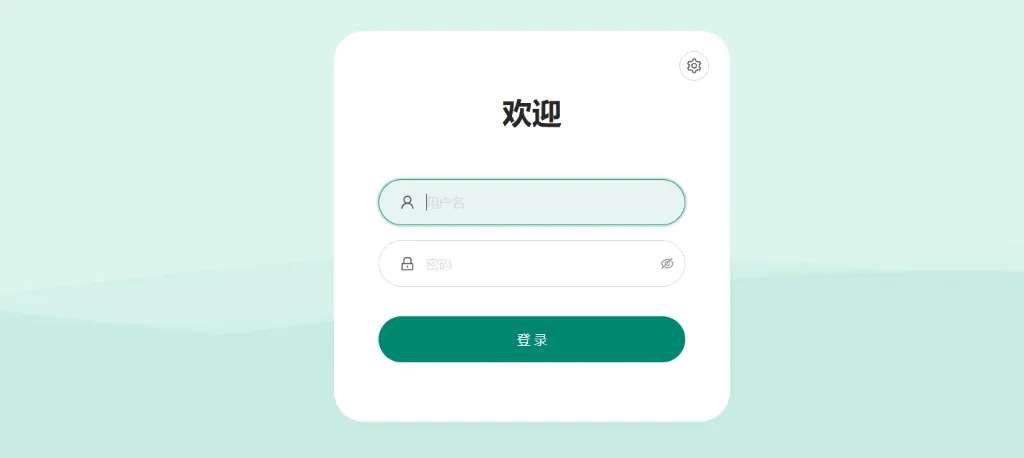
如果发现无法访问怎么办?
很可能是服务器的防火墙挡住了。以我用的 Ubuntu 系统为例,最简单的办法是直接禁用防火墙:
ufw disable当然,如果你懂一些安全配置,也可以选择只开放特定端口,而不是完全关闭防火墙。具体命令是:
ufw allow 端口号把 “端口号” 替换成你的面板端口就行。
登录成功
输入用户名和密码后,你应该就能看到 3X-UI 的管理界面了。
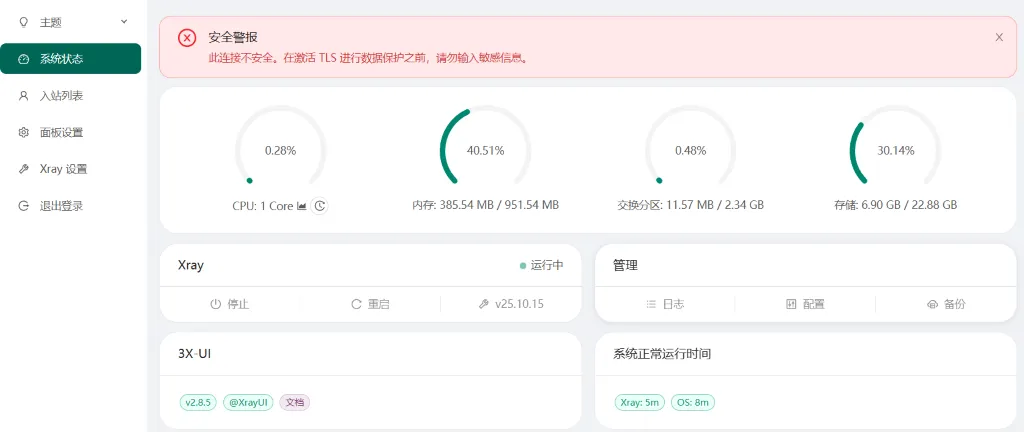
到这里,3X-UI 的安装就完成了!
关于安全性的补充说明
登录后你可能会看到一个 TLS 安全警告。如果你想解决这个问题,可以在 SSH 命令行输入 x-ui 命令,通过菜单中的 “SSL Certificate Management” 选项申请证书,不过这需要你有一个域名。
我的建议:如果你不打算使用订阅功能,那在配置好节点之后,直接通过防火墙把面板端口关闭就可以了。这样既简单又安全,不需要折腾证书。等需要修改配置时,再临时开放端口登录管理就行。
搭建 Vless 节点
安装完 3X-UI 后,接下来就是搭建节点。我们以 Vless 协议为例,来配置一个可用的节点。
进入入站列表
登录到 3X-UI 面板后,找到左侧菜单栏的 入站列表,点击进入。然后点击页面上的 添加入站 按钮。
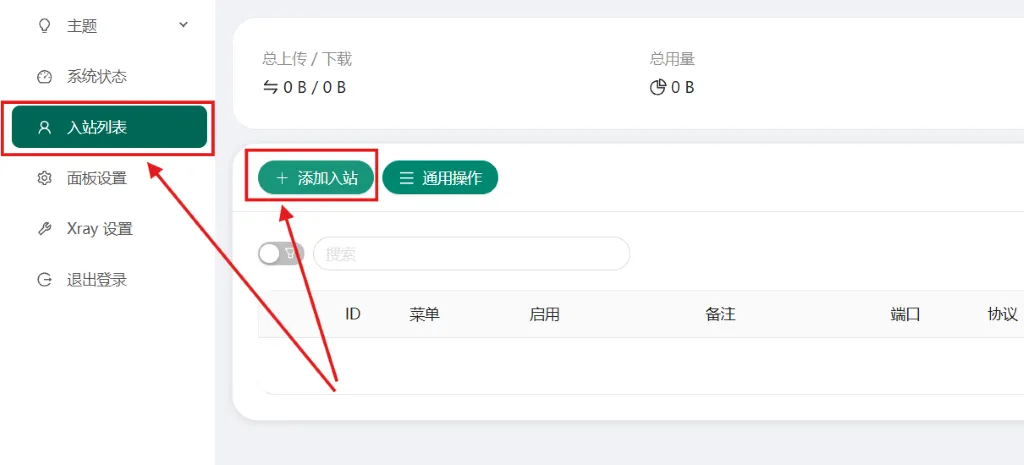
配置 Vless 节点
点击后会弹出一个配置表单,这就是搭建节点的核心配置界面了。别看选项很多,其实我们只需要关注几个重要的地方就行。我这里给你演示一个简单的 Vless 配置,更复杂的配置就不展开讲了。
1、配置 Reality 安全选项
首先,往下滚动找到 “安全” 选项,然后选择 Reality。这是目前比较推荐的加密方式。
选择 Reality 后,你会看到需要填写公钥和私钥。不用担心,你不需要自己去生成,直接点击旁边的 “Get New Cert“ 按钮,系统会自动帮你生成一对密钥。
关于 Target(目标网站)和 SNI(服务器名称)这两个选项,可以保持默认不修改。不过如果你最后发现节点连接不上,可以按照我下面截图中的配置来设置:
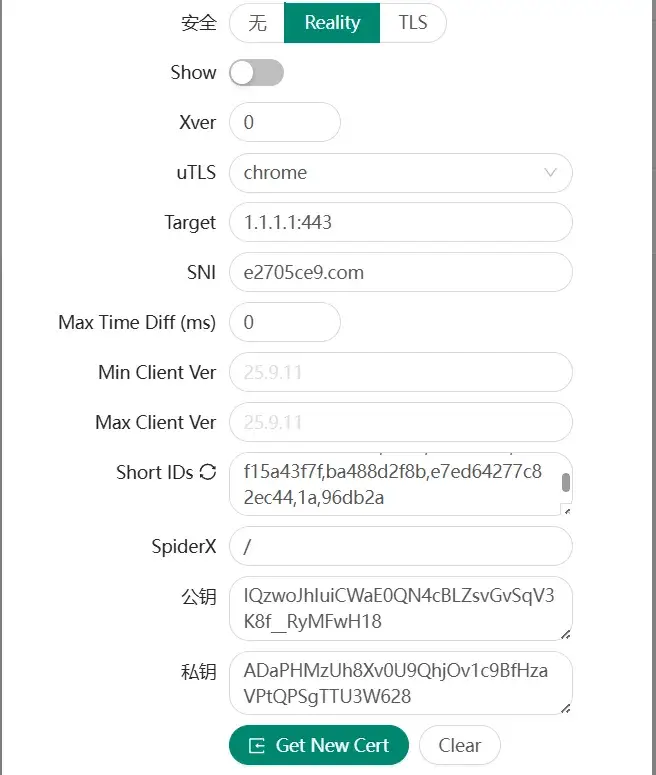
2、配置 Flow 选项
配置好安全选项后,回到表单的上方,找到”客户端”或”客户卡片”这一栏,点击展开。
你会看到一个 Flow 选项,这个选项只有在你选择了 Reality 协议后才会显示出来。从下拉菜单中选择 xtls-rprx-vision 或者 xtls-rprx-vision-udp443,这两个都可以,根据你的需求选一个就行。
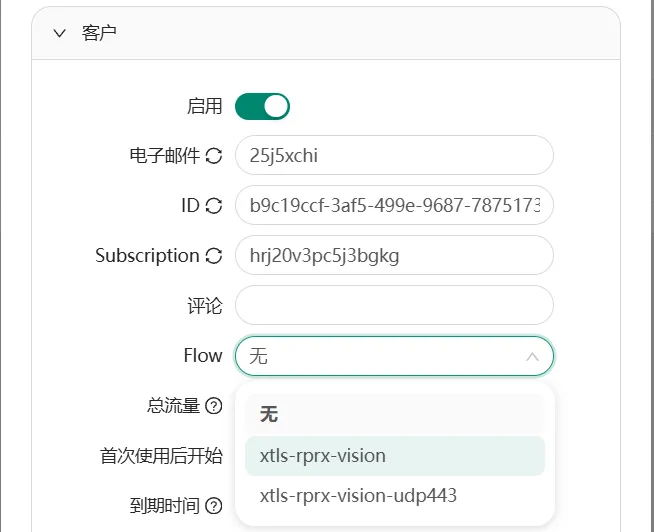
3、其他配置项
至于端口号、备注名称这些配置,就根据你自己的需要填写了。端口建议选择一个不常用的,比如 30000 这类数字。备注可以写个容易识别的名字,比如 “美国节点 1” 之类的,方便管理。
保存并导出节点
填写完所有配置后,点击表单底部的”保存”或”添加”按钮。
保存成功后,你会在入站列表中看到刚才创建的节点。找到这个节点,点击右侧的操作菜单(通常是三个点的图标),选择 “导出链接“。
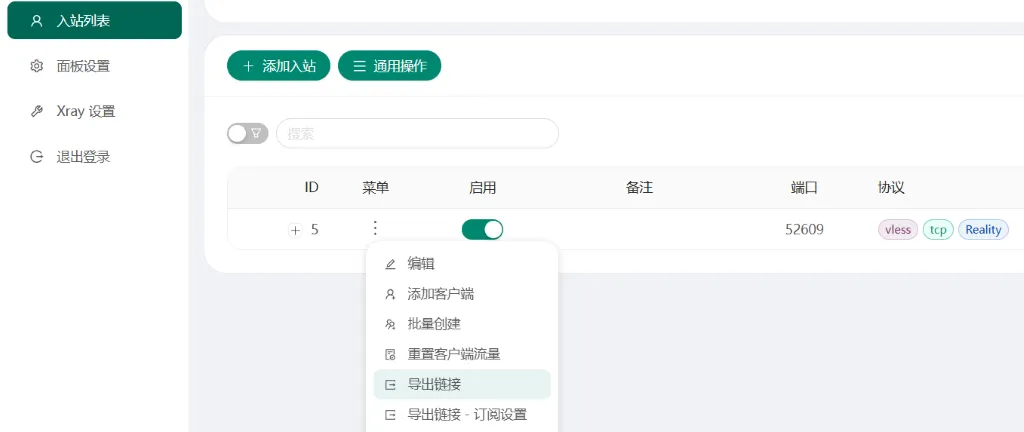
这样你就得到了一个 Vless 协议的连接链接。
导入到客户端使用
拿到链接后,你需要把它导入到客户端工具才能使用。如果你用的是 Windows 系统,可以使用 V2rayN 这类工具。
具体的客户端安装和使用方法,你可以参考这篇 V2RayN 使用教程,里面有详细的安装和使用说明,我就不在这里重复展开了。
到这一步,你的 Vless 节点就搭建完成了!把链接导入客户端,测试一下能否正常连接,如果一切正常,恭喜你成功搭建了自己的节点!
总结
好了,整个 3X-UI 安装和节点搭建的教程就到这里了。我们从准备 VPS、连接服务器、安装 3X-UI,一直到最后配置 Vless 节点,每一步都详细讲解了。
跟着这个教程操作,相信大多数朋友都能成功搭建出自己的节点。但我也知道,对于一些新手来说,这个过程可能还是会遇到各种各样的问题:服务器连不上、配置不知道怎么填、节点连接失败等等。
如果你觉得这些步骤太复杂,或者试了几次还是搞不定,我真心建议你考虑直接使用 Just My Socks。它最大的优点就是方便:买了立刻就能用,不需要你懂任何技术,更不用担心服务器 IP 被墙的问题。
而且现在还有 Just My Socks 优惠码可以使用,能省下一笔费用。说实话,如果你只是需要一个稳定能用的节点,不想花时间折腾这些配置,Just My Socks 确实是更明智的选择。
常见问题解答(FAQ)
节点连接不上的原因有很多,最常见的几个:
· 检查防火墙:确认服务器防火墙是否开放了你设置的端口
· 验证配置:重新检查 Reality 配置中的 Target 和 SNI 设置,可以试试改成其他常见网站
· IP 被墙:这是最麻烦的情况,如果是新买的服务器就遇到这个问题,建议直接删掉重新创建一台
如果这些都试过了还是不行,说实话,与其继续折腾,不如直接用 Just My Socks。他们的服务稳定可靠,而且 IP 被墙后会自动更换,省心很多。
这是自建节点最头疼的问题。如果你用的是 Vultr 这种按小时计费的服务商,可以删掉当前服务器重新创建一台,只需要支付实际使用的费用。
但如果是包月或者包年的服务器,IP 被墙就比较麻烦了。有些商家可能会收费更换 IP,有些则根本不提供更换服务。这也是为什么很多人最后选择 Just My Socks 的原因。
从纯价格角度看,自建节点的月费可能更低,特别是如果你买的是年付套餐。但你需要考虑:时间成本、风险成本和稳定性。
Just My Socks 虽然贵一些,但胜在省心。对于大多数普通用户来说,如果只是需要一个稳定的节点,Just My Socks 其实更划算。